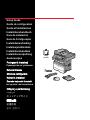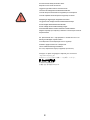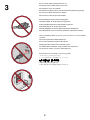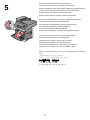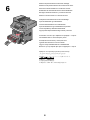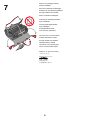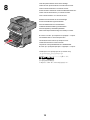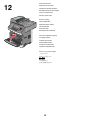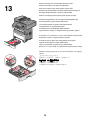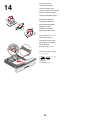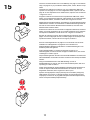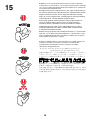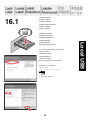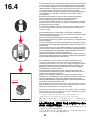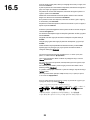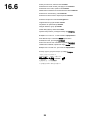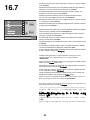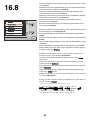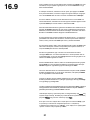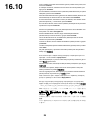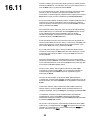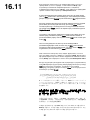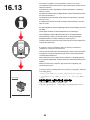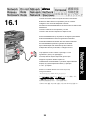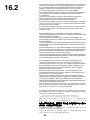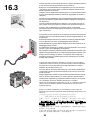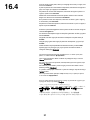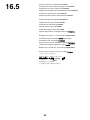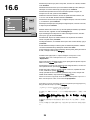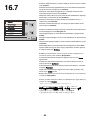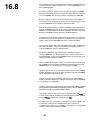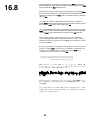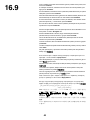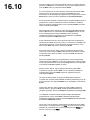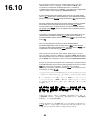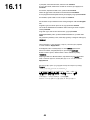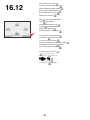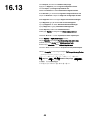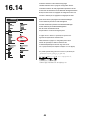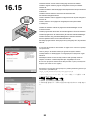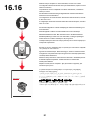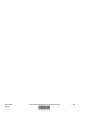La page est en cours de chargement...
La page est en cours de chargement...
La page est en cours de chargement...

4
When the printer is set up, allow clearance around it as shown.
Respectez les espaces indiqués ci-dessus lors de la mise en place de
l'imprimante.
Quando la stampante viene installata, rispettare le distanze riportate
nell'illustrazione.
Lassen Sie beim Aufstellen des Druckers auf allen Seiten genügend Platz
(siehe Abbildung).
Al instalar la impresora, deje espacio libre a su alrededor tal como se muestra.
Ao instalar a impressora, deixe um espaço ao redor dela, como mostrado.
Als u de printer installeert dient u ruimte vrij te houden rondom de printer, zoals
in de afbeelding is weergegeven.
Når du har plassert skriveren, må du sørge for at det er klaring rundt den,
som vist.
Se till att det finns tillräckligt med utrymme kring skrivaren, så som bilden visar,
när du installerar den.
Sørg for at sætte printeren op i passende afstand til andre genstande som vist.
Jätä tulostimen ympärille vapaata tilaa kuvan mukaisesti.
Podczas instalacji drukarki należy zapewnić wokół niej nieco wolnej przestrzeni
(tak jak pokazano na rysunku).
При установке принтера необходимо оставить вокруг него свободное
пространство, как показано на рисунке.
Yazıcıyı kurarken, etrafında şekilde gösterilen şekilde boşluk bırakın.
La instalarea imprimantei lăsaţi spaţiu în vecinătatea acesteia, după cum este
prezentat în imagine.
Tiskárnu postavte tak, aby kolem ní zůstal volný prostor (viz obrázek).
Ha a nyomtató beállítása kész, biztosítson elegendő helyet körülötte a képen
látható módon.
Коли принтер встановлено, доступи з усіх сторін мають бути такими, як на
малюнку.
Όταν ο εκτυπωτής τοποθετηθεί, τα περιθώρια ελεύθερου χώρου γύρω του
πρέπει να αντιστοιχούν σε αυτά του
σχεδιαγράμματος.
プリンタを設置するときは、図に示すようにプリンタ周りに余裕を持たせます。
安裝印表機時,請在它的周圍預留空間,如圖所示。
当设置打印机时,请在它周围留出如图所示的空间。
프린터가 설치되면 다음과 같이 확인하십시오 .
3
4
1
2
5
2
1 Top 178 mm (7 in.)
2 Right Side 76 mm (3 in.)
3 Rear 90 mm (3.5 in.)
4 Front 406 mm (16 in.)
5 Left Side 51 mm (2 in.)
.ﻩﺎﻧﺩﺃ ﺢﺿﻮﻣ ﻮﻫ ﺎﻤﻛ ﺎﻬﻟﻮﺣ ﺔﻴﻟﺎﺧ ﺔﺣﺎﺴﻣ ﻙﺮﺗﺍ ،ﺎﻬﻧﺎﻜﻣ ﻲﻓ ﺔﻌﺑﺎﻄﻟﺍ ﻊﺿﻭ ﺪﻨﻋ
La page est en cours de chargement...
La page est en cours de chargement...
La page est en cours de chargement...
La page est en cours de chargement...
La page est en cours de chargement...
La page est en cours de chargement...
La page est en cours de chargement...

12
Shake the toner cartridge side-to-side and front-to-back to distribute toner.
Secouez la cartouche de toner plusieurs fois de gauche à droite et d'avant en
arrière pour répartir le toner.
Agitare la cartuccia di toner lateralmente e frontalmente per distribuire il toner.
Schütteln Sie die Druckkassetten mehrmals in alle Richtungen, um den Toner
gleichmäßig zu verteilen.
Agite el cartucho de tóner de un lado a otro y de delante hacia atrás para
distribuir el tóner.
Agite-o de um lado para o outro e para frente e para trás a fim de redistribuir
o toner.
Schud de tonercartridge een aantal malen heen en weer en van voor naar achter
om de toner te verdelen.
Rist tonerkassetten godt fra side til side og frem og tilbake for å fordele toneren.
Skaka tonerkassetten fram och tillbaka och från sida till sida så att tonern
fördelas enhetligt.
Ryst tonerkassetten fra side til side og frem og tilbage flere gange for at fordele
toneren.
Tasoita väriaine ravistamalla värikasettia edestakaisin ja sivuttain.
Potrząśnij kasetą z tonerem na boki, do przodu i do tyłu, aby rozprowadzić toner.
Встряхните картридж вперед-назад и из стороны в сторону для
перераспределения тонера.
Toneri eşit dağıtmak için, toner kartuşunu iki yana ve önden arkaya doğru
sallayın.
Scuturaţi cartuşul dintr-o parte în alta şi înainte-înapoi, de mai multe ori, pentru a
distribui tonerul.
Tonerovou kazetu protřepejte do stran a zepředu dozadu, aby se v ní toner
rovnoměrně rozmístil.
A festék eloszlatásához rázza a festékkazettát jobbra-balra és előre-hátra.
Потрусіть картридж декілька разів зі сторони в сторону та вперед і назад,
щоб перерозподілити тонер.
Ανακινήστε την κασέτα τόνερ προς όλες τις κατευθύνσεις για να διανεμηθεί το
τόνερ.
トナーカートリッジを前後左右に数回よく振ってトナーの偏りをなくします。
前後左右搖晃碳粉匣,讓碳粉分佈均勻。
将碳粉盒向左右两边和前后摇晃几次来使碳粉分布均匀。
토너 카트리지를 좌우 , 앞뒤로 흔들어 토너가 골고루 분포되게 합니다 .
10
.ﺮﺒﳊﺍ ﻕﻮﺤﺴﻣ ﻊﻳﺯﻮﺘﻟ ﻒﻠﳋﺍ ﻰﻟﺇ ﻡﺎﻣﻷﺍ ﻦﻣﻭ ﺐﻧﺎﺟ ﻰﻟﺇ ﺐﻧﺎﺟ ﻦﻣ ﺮﺒﳊﺍ ﻕﻮﺤﺴﻣ ﺔﺷﻮﻃﺮﺧ ﺝﺮﺑ ﻢﻗ
La page est en cours de chargement...
La page est en cours de chargement...
La page est en cours de chargement...
La page est en cours de chargement...

17
Choose a connection method. For Local USB setup, see page 19. For Network
setup, see page 35. If you purchased a wireless printer, see the Wireless Setup
Guide.
Choisissez une méthode de connexion. Pour une configuration USB locale,
reportez-vous à la page 19. Pour une configuration réseau, reportez-vous à la
page 35. Si votre imprimante est un modèle sans fil, reportez-vous au Guide de
configuration sans fil.
Scegliere un metodo di connessione. Per l'impostazione USB locale, vedere
pagina 19. Per l'impostazione della rete, vedere pagina 35. Se è stata acquistata
una stampante wireless, consultare la Guida alla configurazione wireless.
Wählen Sie eine Anschlussmethode. Informationen zur lokalen Einrichtung über
USB finden Sie auf Seite 19. Informationen zur Netzwerkeinrichtung finden Sie
auf Seite 35. Lesen Sie das WLAN-Installationshandbuch, wenn Sie einen
WLAN-Drucker erworben haben.
Seleccione un método de conexión. Para la configuración USB local, consulte la
página 19. Para la configuración de red, consulte la página 35. Si ha adquirido
una impresora inalámbrica, consulte la Guía de configuración inalámbrica.
Escolha um método de conexão. Para configuração do USB local, consulte a
página 19. Para configuração de rede, consulte a página 35. Se adquiriu uma
impressora wireless, consulte o Guia de Configuração Wireless.
Kies een verbindingsmethode. Zie pagina 19 voor informatie over de lokale
installatie van USB-apparaten. Zie pagina 35 voor informatie over
Netwerkinstallatie. Raadpleeg de Draadloze installatiehandleiding als u een
draadloze printer heeft gekocht.
Velg en tilkoblingsmåte. For oppsett av lokal USB, se side 19. For
nettverksoppsett, se side 35. Dersom du kjøpte en trådløs skriver, kan du lese
veiledningen for trådløst oppsett.
Välj en anslutningsmetod. Se sidan 19 för lokal USB-installation. Se sidan 35 för
nätverksinstallation. Se Handbok för trådlös installation om du har köpt en trådlös
skrivare.
Vælg en forbindelsesmetode. Lokal USB-tilslutning: se side 19.
Netværkstilslutning: se side 35. Hvis du har købt en trådløs printer, skal du se
Vejledning for trådløs installation.
Valitse yhteysmenetelmä. Ohjeita paikallisen USB-asennuksen tekemiseen on
sivulla 19. Ohjeita verkkoasennuksen tekemiseen on sivulla 35. Jos ostit
langattoman tulostimen, katso Langatonta asennusopasta.
Wybierz metodę połączenia. Więcej informacji na temat lokalnej konfiguracji
USB znajduje się na stronie 19. Więcej informacji na temat konfiguracji sieci
znajduje się na stronie 35. W przypadku zakupienia drukarki bezprzewodowej
zobacz
Podręcznik instalacji bezprzewodowej
.
15
1
9
3
5
La page est en cours de chargement...
La page est en cours de chargement...

20
Remove the yellow label covering the USB port. Connect the USB cable to the
printer and the computer.
Retirez l'étiquette jaune qui recouvre le port USB. Branchez le câble USB sur
l'imprimante, puis sur l'ordinateur.
Rimuovere l'etichetta gialla che copre la porta USB. Collegare il cavo USB alla
stampante e al computer.
Entfernen Sie den gelben Abdeckaufkleber vom USB-Anschluss. Schließen Sie
das USB-Kabel an den Drucker und den Computer an.
Despegue la etiqueta que cubre el puerto USB. Conecte el cable USB a la
impresora y al ordenador.
Remova a etiqueta amarela que cobre a porta USB. Conecte o cabo USB à
impressora e ao computador.
Verwijder het gele etiket op de USB-poort. Sluit de USB-kabel aan op de printer
en de computer.
Fjern den gule etiketten som dekker USB-porten. Koble USB-kabelen til
skriveren og datamaskinen.
Ta bort den gula etiketten som täcker USB-porten. Anslut USB-kabeln till
skrivaren och datorn.
Fjern den gule etiket, der dækker USB-porten. Slut USB-kablet til printeren og
computeren.
Irrota USB-portin peittävä keltainen tarra. Kiinnitä USB-kaapeli tulostimeen ja
tietokoneeseen.
Usuń żółtą etykietę zakrywającą port USB. Podłącz kabel USB do drukarki i do
komputera.
Удалите желтую наклейку, закрывающую порт USB. Подсоедините кабель
USB к принтеру и к компьютеру.
USB bağlantı noktasını kaplayan sarı etiketi çıkarın. USB kablosuyla yazıcıyı ve
bilgisayarı birbirine bağlayın.
Îndepărtaţi eticheta galbenă care acoperă portul USB. Conectaţi cablul USB la
imprimantă şi la computer.
Sejměte žlutý štítek zakrývající port USB. Připojte kabel USB k tiskárně
apo
čítači.
Távolítsa el az USB-portot takaró sárga címkét. Csatlakoztassa az USB-kábelt a
nyomtatóhoz és a számítógéphez.
Зніміть жовту наклейку, що закриває порт USB. Під'єднайте кабель USB до
принтера та комп'ютера.
Αφαιρέστε την κίτρινη ετικέτα που καλύπτει τη θύρα USB. Συνδέστε το καλώδιο
USB στον εκτυπωτή και στον υπολογιστή.
USB ポートを覆っている黄色いラベルを取り外します。 USB ケーブルでプリ
ンタとコンピュータを接続します。
移除覆蓋住 USB 連接埠的黃色貼紙。將 USB 電纜連接至印表機和電腦。
移除覆盖在 USB 端口上的黄色标签。将 USB 电缆连接到打印机和计算机上。
USB 포트를 덮고 있는 노란색 라벨을 제거합니다 . USB 케이블을 프린터와 컴
퓨터에 연결합니다 .
16.2
1
2
.ﺮﺗﻮﻴﺒﻤﻜﻟﺍﻭ ﺔﻌﺑﺎﻄﻟﺎﺑ USB ﻞﺑﺎﻛ ﺖﻴﺒﺜﺘﺑ ﻢﻗ .USB ﺬﻔﻨﻣ ﻲﻄﻐﻳ ﻱﺬﻟﺍ ﺮﻔﺻﻷﺍ ﻖﺼﻠﳌﺍ ﺔﻟﺍﺯﺈﺑ ﻢﻗ

21
Connect the power cord to the printer and then to a properly grounded outlet that
is near the printer and easily accessible. Turn the printer on.
Branchez le cordon d'alimentation sur l'imprimante et sur une prise électrique
correctement mise à la terre, située à proximité de l'appareil et facile d'accès.
Mettez l'imprimante sous tension.
Collegare il cavo di alimentazione alla stampante e a una presa dotata di messa
a terra in prossimità della stampante e facilmente raggiungibile. Accendere la
stampante.
Schließen Sie das Netzkabel an eine ordnungsgemäß geerdete Steckdose an,
die sich in der Nähe des Geräts befindet und leicht zugänglich ist. Schalten Sie
den Drucker ein.
Conecte el cable de alimentación a la impresora y a un enchufe con toma de
tierra, situado cerca de la impresora y de fácil acceso. Encienda la impresora.
Conecte o cabo de alimentação à impressora e depois a uma tomada devidamente
aterrada que esteja próxima da impressora e seja de fácil acesso. Ligue a
impressora.
Sluit het netsnoer aan op de printer en vervolgens op een geaard stopcontact dat
zich dicht in de buurt van de printer bevindt en dat eenvoudig bereikbaar is. Zet
de printer aan.
Koble strømledningen til skriveren og deretter til en skikkelig jordet stikkontakt,
som er i nærheten av skriveren og lett tilgjengelig. Slå på skriveren.
Anslut nätsladden till ett jordat elektriskt uttag som finns nära produkten och är
lättillgängligt. Slå på skrivaren.
Slut netledningen til printeren og derefter til en jordet stikkontakt, som er tæt på
printeren, og som er let tilgængelig. Tænd printeren.
Kytke virtajohto tulostimeen ja asianmukaisesti maadoitettuun pistorasiaan, joka
sijaitsee tulostimen lähellä ja jota on vaivatonta käyttää. Kytke tulostimeen virta.
Podłącz przewód zasilający do drukarki, a następnie do łatwo dostępnego i
prawidłowo uziemionego gniazdka elektrycznego znajdującego się w pobliżu
drukarki. Włącz drukarkę.
Подключите кабель питания к принтеру и к легкодоступной и надежно
заземленной сетевой розетке, расположенной рядом. Включите принтер.
Güç kablosunu, ürünün yakınında bulunan doğru topraklanmış ve kolayca
erişilebilen bir prize takın. Yazıcıyı açın.
Conectaţi cablul de tensiune la imprimantă şi la o priză electrică împământată
corespunzător, situată în apropierea imprimantei şi care este uşor de accesat.
Porniţi imprimanta.
Připojte napájecí kabel k tiskárně a pak do řádně
uzemněné elektrické zásuvky,
která se nachází v blízkosti tiskárny a je snadno přístupná. Zapněte tiskárnu.
Csatlakoztassa a tápkábelt egy megfelelően földelt konnektorhoz, amely közel
van a termékhez, és könnyen elérhető. Kapcsolja be a nyomtatót.
Підключіть шнур живлення до принтера, а потім - до заземленої належним
чином розетки, розміщеної недалеко від принтера та легкодоступної.
Увімкніть принтер.
Συνδέστε το καλώδιο τροφοδοσίας στον εκτυπωτή και σε μια κατάλληλα
γειωμένη πρίζα που βρίσκεται κοντά στον εκτυπωτή και είναι εύκολα
προσβάσιμη. Ενεργοποιήστε τον εκτυπωτή.
電源コードをプリンタに接続したら、本機の近くにあり容易にアクセスできる
正しくアースしたコンセントに接続します。 プリンタの電源を入れます。
將電源線連接至印表機,然後插入既容易取用又靠近印表機,而且已妥善接地的
電源插座。打開印表機電源。
将电源线连接到打印机上,然后插入正确接地的插座中,插座应靠近打印机并且
便于使用。打开打印机电源。
전원 코드를 프린터에 연결한 다음 프린터에 가깝고 쉽게 접근 가능한 올바르게
접지된 전기 콘센트에 연결하십시오 . 프린터를 켭니다 .
2
16.3
ﻞﺻﻮﻣ ﻲﺋﺎﺑﺮﻬﻛ ﺭﺎﻴﺗ ﺬﺧﺄﲟ ﻪﻠﻴﺻﻮﺘﺑ ﻢﻗ ﻢﺛ ،ﺔﻌﺑﺎﻄﻟﺎﺑ ﺭﺎﻴﺘﻟﺍ ﻚﻠﺳ ﻞﻴﺻﻮﺘﺑ ﻢﻗ
.ﺔﻌﺑﺎﻄﻟﺍ ﻞﻴﻐﺸﺘﺑ ﻢﻗ .ﻪﻴﻟﺇ ﻝﻮﺻﻮﻟﺍ ﻞﻬﺴﻳﻭ ﺔﻌﺑﺎﻄﻟﺍ ﻦﻣ ﺐﻳﺮﻗﻭ ﻢﻴﻠﺳ ﻮﺤﻧ ﻰﻠﻋ ﺎ
ﹰ
ﻴﺿﺭﺃ
La page est en cours de chargement...
La page est en cours de chargement...
La page est en cours de chargement...

25
Deselect any functions you plan to set up later, such as Fax or E-mail, and then
touch Continue.
Désélectionnez les fonctions que vous souhaitez installer plus tard, telles que
Télécopie ou Courrier électronique, puis appuyez sur Continuer.
Deselezionare qualsiasi funzione che si intende impostare in seguito, ad
esempio Fax o E-mail, quindi toccare Continua.
Deaktivieren Sie alle Funktionen, die Sie erst später einrichten möchten,
wie z. B. "Fax" oder "E-Mail". Berühren Sie dann Fortfahren.
Deseleccione las funciones que vaya a configurar después, como Fax o E-mail
y, a continuación, pulse Continuar.
Desmarque as funções que você planeja configurar depois, como Fax ou E-mail,
e depois toque em Continuar.
Maak de selectie van functies die u op een later tijdstip wil instellen, bijvoorbeeld
Faxen en E-mail, ongedaan en raak dan Doorgaan aan.
Fjern markeringen fra funksjonene du ønsker å konfigurere senere, som faks
eller e-post, og trykk deretter Fortsett.
Avmarkera Fax, E-post och andra funktioner som du planerar att installera
senare och peka sedan på Fortsätt.
Fravælg de funktioner, du vil indstille senere (som f.eks. Fax eller E-mail), og tryk
på Fortsæt.
Poista sellaisten toimintojen valinnat, jotka aiot asentaa myöhemmin. Tällaisia
voivat olla esimerkiksi faksi ja sähköposti. Valitse sitten Jatka.
Anuluj zaznaczenie funkcji, które zamierzasz ustawić później, takich jak Faks lub
E-mail, a następnie dotknij opcji Kontynuuj.
Отмените выбор функций, которые планируется настроить позже,
например "Факс" или "Электронная почта", а затем нажмите
"Продолжить".
Daha sonra kurmayı planladığınız Faks veya E-posta gibi tüm işlevlerin seçimini
kaldırın ve sonra Devam öğesine basın.
Deselectaţi orice funcţii pe care intenţionaţi să le configuraţi ulterior, cum ar fi Fax
sau Poşt
ă electronică, apoi atingeţi Continuare.
Zrušte výběr funkcí, které se chystáte nastavit v budoucnu, například fax nebo
e-mail, a dotkněte se položky Pokračovat.
Törölje a jelölését annak a funkciónak, például fax vagy e-mail, amelyet csak
később kíván beállítani, majd érintse meg a Tovább gombot.
Зніміть позначки коло функцій, які ви плануєте налаштувати згодом, як-от
Факс чи Електронна пошта, потім натисніть Продовжити.
Αποεπιλέξτε τις όποιες λειτουργίες σκοπεύετε να εγκαταστήσετε αργότερα, όπως
Φαξ ή E-mail και πατήστε την ένδειξη Συνέχεια.
後で設定する FAX または E メールなどの機能の選択を解除し、[継続]に触
れます。
取消選取您打算稍後設定的任何功能,例如 「傳真」或 「電子郵件」,然後觸控
Continue (繼續)。
取消选择任何您准备以后设置的功能,例如 “传真”或 “电子邮件”,然后触
摸继续。
팩스 및 이메일 등 나중에 설정하려는 기능을 모두 선택 취소하고 계속을 누릅니
다.
16
.7
."ﺔﻌﺑﺎﺘﻣ" ﺲﳌﺍ ﻢﺛ ،"ﻲﻧﻭﺮﺘﻜﻟﻹﺍ ﺪﻳﺮﺒﻟﺍ" ﻭﺃ "ﺲﻛﺎﻔﻟﺍ" ﻞﺜﻣ ،ﺪﻌﺑ ﺎﻤﻴﻓ ﺎﻫﺩﺍﺪﻋﻹ ﻂﻄﺨﺗ ﺔﻔﻴﻇﻭ ﺔﻳﺃ ﺪﻳﺪﲢ ﺀﺎﻐﻟﺈﺑ ﻢﻗ
La page est en cours de chargement...

27
If fax is enabled, type in your Fax Station name, and then touch Enter. For more
information, see your system support person; or touch the Back button to go
back and deselect Fax.
Si Télécopie est activée, saisissez le nom du poste, puis appuyez sur Entrer.
Pour plus d'informations, contactez un agent du support technique ou appuyez
sur le bouton Retour afin de revenir en arrière et désélectionner Télécopie.
Se il fax è abilitato, immettere il nome della stazione fax e toccare Invio. Per
ulteriori informazioni, contattare il tecnico del supporto di sistema oppure toccare
il pulsante Indietro per tornare indietro o deselezionare Fax.
Wenn die Faxfunktion aktiviert ist, geben Sie den Namen der Faxstation ein und
berühren Sie Eingabe. Wenden Sie sich an den zuständigen System-Support-
Mitarbeiter, wenn Sie weitere Informationen benötigen. Sie können auch durch
Berühren von Zurück rückwärts navigieren und Fax deaktivieren.
Si el fax está activado, escriba el nombre de la estación de fax y, a continuación,
pulse Intro. Para obtener más información, consulte al personal de asistencia
técnica; o bien, pulse el botón Atrás para volver y deseleccionar Fax.
Se o fax estiver ativado, digite o nome da estação de fax e toque em Enter. Para
obter mais informações, consulte o responsável pelo suporte do sistema; ou
toque em Voltar para retornar e desmarque Fax.
Als faxen is ingeschakeld, typt u de naam van uw Faxstation en raakt u
vervolgens Enter aan. Voor meer informatie kunt u contact opnemen met uw
systeembeheerder of u kunt de knop Vorige aanraken om terug te gaan en de
selectie van Faxen ongedaan te maken.
Dersom faksalternativet er aktivert, taster du inn faksstasjonsnavnet og trykker
deretter Enter. For mer informasjon kontakter du systemansvarlig, eller trykk
Tilbake-knappen for å gå tilbake og fjerne markeringen fra Faks.
Om Fax är aktiverat skriver du in faxstationsnamnet och pekar sedan på Enter.
Kontakta systemansvarig om du vill ha mer information, eller peka på Tillbaka
om du vill gå tillbaka och avmarkera Fax.
Hvis Fax er aktiveret, skal du indtaste maskinens navn og trykke på Enter.
Kontakt systemadministratoren for yderligere oplysninger, eller tryk på Tilbage
for at gå tilbage og fravælge Fax
.
Jos faksi on käytössä, kirjoita faksiaseman nimi ja valitse sitten Enter. Lisätietoja
saat järjestelmän tukihenkilöltä tai palaamalla edelliseen näyttöön Takaisin-
painiketta painamalla ja poistamalla faksin valinnan.
Jeśli faks jest włączony, wpisz nazwę faksu, a następnie dotknij opcji Enter. Aby
uzyskać więcej informacji, skontaktuj się z administratorem systemu lub dotknij
przycisku Wstecz, aby powrócić i odznaczyć opcję Faks.
Если факс включен, введите имя станции факса и нажмите "Ввод". Для
получения дополнительных сведений обратитесь к специалисту
поддержки или нажмите кнопку "Назад", чтобы вернуться в предыдущий
экран и отменить выбор параметра "Факс".
16.9
La page est en cours de chargement...
La page est en cours de chargement...
La page est en cours de chargement...
La page est en cours de chargement...
La page est en cours de chargement...
La page est en cours de chargement...
La page est en cours de chargement...
La page est en cours de chargement...
La page est en cours de chargement...
La page est en cours de chargement...
La page est en cours de chargement...

39
Deselect any functions you plan to set up later, such as Fax or E-mail, and then
touch Continue.
Désélectionnez les fonctions que vous souhaitez installer plus tard, telles que
Télécopie ou Courrier électronique, puis appuyez sur Continuer.
Deselezionare qualsiasi funzione che si intende impostare in seguito, ad
esempio Fax o E-mail, quindi toccare Continua.
Deaktivieren Sie alle Funktionen, die Sie erst später einrichten möchten, wie
z. B. "Fax" oder "E-Mail". Berühren Sie dann Fortfahren.
Deseleccione las funciones que vaya a configurar después, como Fax o E-mail
y, a continuación, pulse Continuar.
Desmarque as funções que você planeja configurar depois, como Fax ou E-mail,
e depois toque em Continuar.
Maak de selectie van functies die u op een later tijdstip wil instellen, bijvoorbeeld
Faxen en E-mail, ongedaan en raak dan Doorgaan aan.
Fjern markeringen fra funksjonene du ønsker å konfigurere senere, som faks
eller e-post, og trykk deretter Fortsett.
Avmarkera Fax, E-post och andra funktioner som du planerar att installera
senare och peka sedan på Fortsätt.
Fravælg de funktioner, du vil indstille senere (som f.eks. Fax eller E-mail), og tryk
på Fortsæt.
Poista sellaisten toimintojen valinnat, jotka aiot asentaa myöhemmin. Tällaisia
voivat olla esimerkiksi faksi ja sähköposti. Valitse sitten Jatka.
Anuluj zaznaczenie funkcji, które zamierzasz ustawić później, takich jak Faks lub
E-mail, a następnie dotknij opcji Kontynuuj.
Отмените выбор функций, которые планируется настроить позже,
например "Факс" или "Электронная почта", а затем нажмите
"Продолжить".
Daha sonra kurmayı planladığınız Faks veya E-posta gibi tüm işlevlerin seçimini
kaldırın ve sonra Devam öğesine basın.
Deselectaţi orice funcţii pe care intenţionaţi să le configuraţi ulterior, cum ar fi Fax
sau Poşt
ă electronică, apoi atingeţi Continuare.
Zrušte výběr funkcí, které se chystáte nastavit v budoucnu, například fax nebo
e-mail, a dotkněte se položky Pokračovat.
Törölje a jelölését annak a funkciónak, például fax vagy e-mail, amelyet csak
később kíván beállítani, majd érintse meg a Tovább gombot.
Зніміть позначки коло функцій, які ви плануєте налаштувати згодом, як-от
Факс чи Електронна пошта, потім натисніть Продовжити.
Αποεπιλέξτε τις όποιες λειτουργίες σκοπεύετε να εγκαταστήσετε αργότερα, όπως
Φαξ ή E-mail και πατήστε την ένδειξη Συνέχεια.
後で設定する FAX または E メールなどの機能の選択を解除し、[継続]に触
れます。
取消選取您打算稍後設定的任何功能,例如 「傳真」或 「電子郵件」,然後觸控
Continue (繼續)。
取消选择任何您准备以后设置的功能,例如 “传真”或 “电子邮件”,然后触
摸继续。
팩스 및 이메일 등 나중에 설정하려는 기능을 모두 선택 취소하고 계속을 누릅니
다.
16.6
ﻭﺃ "ﺲﻛﺎﻔﻟﺍ" ﻞﺜﻣ ،ﺪﻌﺑ ﺎﻤﻴﻓ ﺎﻫﺩﺍﺪﻋﻹ ﻂﻄﺨﺗ ﺔﻔﻴﻇﻭ ﺔﻳﺃ ﺪﻳﺪﲢ ﺀﺎﻐﻟﺈﺑ ﻢﻗ
."ﺔﻌﺑﺎﺘﻣ" ﺲﳌﺍ ﻢﺛ ،"ﻲﻧﻭﺮﺘﻜﻟﻹﺍ ﺪﻳﺮﺒﻟﺍ"
La page est en cours de chargement...
La page est en cours de chargement...
La page est en cours de chargement...
La page est en cours de chargement...

44
If E-mail is enabled, type in the Primary SMTP (mail server) Gateway address,
and then touch Enter. For more information, see your system support person; or
touch the Back button to go back and deselect E-mail.
Si Courrier électronique est activé, saisissez l'adresse de passerelle du SMTP
primaire (serveur de messagerie), puis appuyez sur
Entrer
. Pour plus
d'informations, contactez un agent du support technique ou appuyez sur le bouton
Retour
afin de revenir en arrière et désélectionner
Courrier électronique
.
Se l'opzione E-mail è abilitata, immettere l'indirizzo del gateway SMTP (server di
posta) primario, quindi toccare Invio. Per ulteriori informazioni, contattare il
tecnico del supporto di sistema oppure toccare il pulsante Indietro per tornare
indietro o deselezionare E-mail.
Wenn die E-Mail-Funktion aktiviert ist, geben Sie die primäre SMTP-Gateway-
Adresse (Mail-Server) ein und berühren Sie dann Eingabe. Wenden Sie sich
an den zuständigen System-Support-Mitarbeiter, wenn Sie weitere
Informationen benötigen. Sie können auch durch Berühren von Zurück
rückwärts navigieren und E-Mail deaktivieren.
Si está activada la función de e-mail, introduzca la dirección de gateway del
servidor primario SMTP (servidor de e-mail) y, a continuación, pulse Intro. Para
obtener más información, consulte al personal de asistencia técnica; o bien,
pulse el botón Atrás para volver y deseleccionar E-mail.
Se o E-mail estiver ativado, digite o endereço de Gateway SMTP Principal
(servidor de e-mail) e toque em Enter. Para obter mais informações, consulte
o responsável pelo suporte do sistema; ou toque em Voltar para retornar e
desmarque E-mai.
Als E-mail is ingeschakeld, typt u het gatewayadres van de primaire SMTP
(mailserver) en raakt u Enter aan. Voor meer informatie kunt u contact opnemen
met uw systeembeheerder of u kunt de knop Vorige aanraken om terug te gaan
en de selectie van E-mail ongedaan te maken.
Dersom e-post er aktivert, angir du gateway-adressen til primær SMTP
(e-postserver) og trykker deretter Enter. For mer informasjon kontakter du
systemansvarlig, eller trykk Tilbake-knappen for å gå tilbake og fjerne
markeringen fra E-post.
Om E-post är aktiverat anger du den primära SMTP-gatewayadressen
(e-postservern) och pekar sedan på Enter. Kontakta systemansvarig om du vill
ha mer information, eller peka på Tillbaka om du vill gå tillbaka och avmarkera
E-post.
Hvis E-mail er aktiveret, skal du indtaste den primære SMTP (mailserver)
Gateway-adresse, og trykke på Enter. Kontakt systemadministratoren for
yderligere oplysninger, eller tryk på Tilbage for at gå tilbage og fravælge E-mail.
Jos sähköposti on käytössä, kirjoita ensisijaisen SMTP-yhdyskäytävän
(postipalvelimen) osoite ja valitse Enter. Lisätietoja saat järjestelmän
tukihenkilöltä tai palaamalla edelliseen näyttöön Takaisin-painiketta painamalla
ja poistamalla sähköpostin
valinnan.
Gdy poczta e-mail jest włączona, wprowadź adres podstawowej bramy SMTP
(serwer poczty), a następnie dotknij opcji Enter. Aby uzyskać więcej informacji,
skontaktuj się z administratorem systemu lub dotknij przycisku Wstecz, aby
powrócić i odznaczyć opcję E-mail.
16.10
La page est en cours de chargement...
La page est en cours de chargement...

47
On the home screen, touch .
Sur l'écran d'accueil, appuyez sur .
Nella schermata principale, toccare .
Berühren Sie im Startbildschirm .
En la pantalla de inicio, pulse .
Na tela início, toque em .
Raak aan op het Home-scherm.
Trykk på startsiden.
På startskärmen trycker du på .
Tryk på på startskærmbilledet.
Valitse aloitusnäytössä .
Na ekranie głównym dotknij opcji .
На начальном экране нажмите .
Ana ekranda, öğesine basın.
În ecranul de început, atingeţi .
Na domovské obrazovce se dotkněte položky .
A kezdőlapon érintse meg a gombot.
На основному екрані натисніть .
Στην αρχική οθόνη, πατήστε .
ホーム画面の に触れます。
在主畫面上,觸控 。
在主屏幕上,触摸 。
기본 화면에서 을 누릅니다 .
16.12
Ready
Touch any button to begin.
. ﺲﳌﺍ ،ﺔﻴﺴﻴﺋﺮﻟﺍ ﺔﺷﺎﺸﻟﺍ ﻰﻠﻋ
La page est en cours de chargement...
La page est en cours de chargement...
La page est en cours de chargement...
La page est en cours de chargement...
La page est en cours de chargement...
-
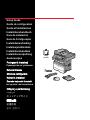 1
1
-
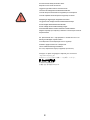 2
2
-
 3
3
-
 4
4
-
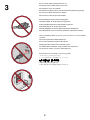 5
5
-
 6
6
-
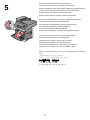 7
7
-
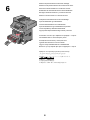 8
8
-
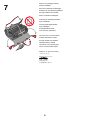 9
9
-
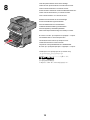 10
10
-
 11
11
-
 12
12
-
 13
13
-
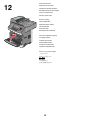 14
14
-
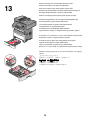 15
15
-
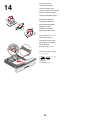 16
16
-
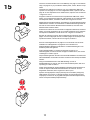 17
17
-
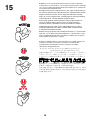 18
18
-
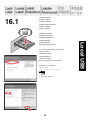 19
19
-
 20
20
-
 21
21
-
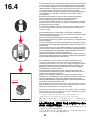 22
22
-
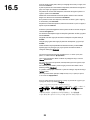 23
23
-
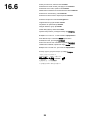 24
24
-
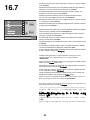 25
25
-
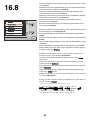 26
26
-
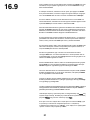 27
27
-
 28
28
-
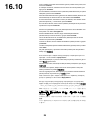 29
29
-
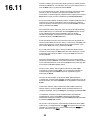 30
30
-
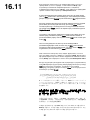 31
31
-
 32
32
-
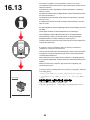 33
33
-
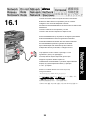 34
34
-
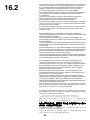 35
35
-
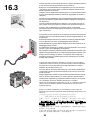 36
36
-
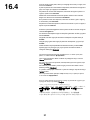 37
37
-
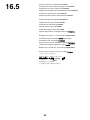 38
38
-
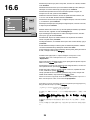 39
39
-
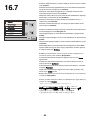 40
40
-
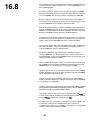 41
41
-
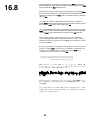 42
42
-
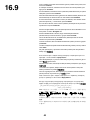 43
43
-
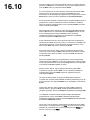 44
44
-
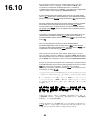 45
45
-
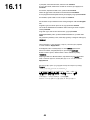 46
46
-
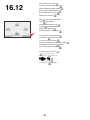 47
47
-
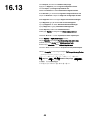 48
48
-
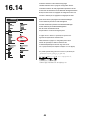 49
49
-
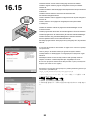 50
50
-
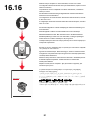 51
51
-
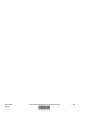 52
52
dans d''autres langues
- Nederlands: Lexmark 3048476 Handleiding
- eesti: Lexmark 3048476 Kasutusjuhend
- română: Lexmark 3048476 Manual de utilizare
Documents connexes
Autres documents
-
Canon i-SENSYS LBP351x Le manuel du propriétaire
-
Canon LBP251 Manuel utilisateur
-
Sharp MX-B350P Mode d'emploi
-
Sharp MX-B350W Mode d'emploi
-
Canon LBP312 Manuel utilisateur
-
Canon i-SENSYS LBP712Cx Mode d'emploi
-
KYOCERA FS-1110 Le manuel du propriétaire
-
Canon i-SENSYS MF633Cdw Mode d'emploi
-
KYOCERA FS-C5200DN Manuel utilisateur